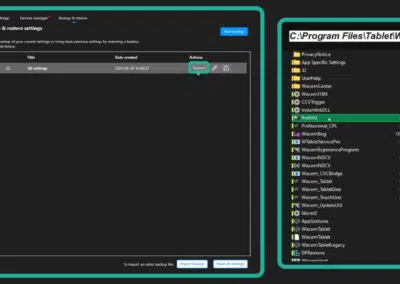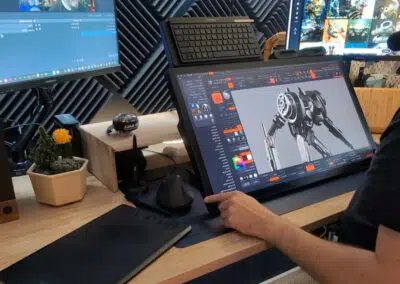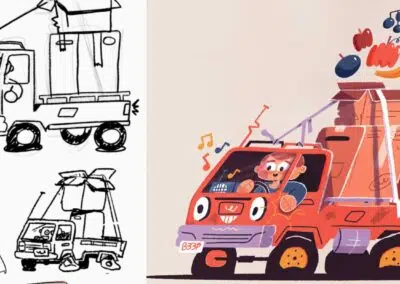Nous avons entendu des artistes dire que l'utilisation d'une souris pour l'art numérique revenait à attacher un stylo à une barre de savon et/ou à un rocher. Peu importe qu'une souris ne soit pas important à la pression! Même si la tablette à stylet est plus confortable et offre une expérience artistique plus proche des médias traditionnels, l'apprentissage de l'abandon de la souris peut être décourageant. Joe Sliger a converti des milliers de personnes à l'utilisation de la tablette à stylet au cours de ses plus de 10 ans chez Wacom. Nous lui avons donc demandé de nous donner cinq conseils pour se habituer à la tablette à stylet. Parce qu'il est le plus grand supporter de Wacom, il en a offert sept.
1. Rendez-le confortable.
Le stylo est conçu pour être un moyen plus confortable de travailler avec un ordinateur, alors saisissez le stylo de la manière la plus confortable que vous connaissez. Tenez-le comme s'il s'agissait d'un stylo, et...
2. Attention à l'interrupteur latéral!
De nombreuses personnes pensent qu'il faut tenir ou appuyer sur l'interrupteur situé sur le côté du stylo pour que celui-ci fasse quelque chose. Ce n'est (généralement) pas vrai! En fonction de vos paramètres, les extrémités du commutateur latéral peuvent être réglées sur presque n'importe quoi, mais elles sont généralement réglées par défaut sur Clic droit, Panoramique/Défilement ou Double clic. Pour cliquer sur quelque chose, il suffit d'appuyer le stylet sur la tablette. La pointe du stylo est un clic.

3. Alignez la tablette sur l'écran.
Pendant que vous commencez, alignez la tablette sur votre écran. Le fait que la zone de la tablette soit parallèle à la zone d'affichage permet de se familiariser beaucoup plus rapidement avec le positionnement absolu. N'oubliez pas que chaque coin de la tablette représente le coin correspondant de votre zone d'affichage, même dans les situations où il y a plus d'un écran.
4. Ne craignez pas la tablette.
Les tablettes sont conçues pour être un dispositif d'entrée aussi naturel que possible. Bien que de nombreuses tablettes soient désormais dotées de surfaces tactiles, ce qui signifie que vous pouvez les utiliser à la place d'un track pad, le toucher est généralement ignoré lorsque le stylet se trouve à moins d'un demi-pouce de la tablette. Posez confortablement votre main sur la tablette, comme vous le feriez avec une feuille de papier, et comme avec un stylo, ne touchez pas la pointe de la tablette à moins que vous ne vouliez cliquer.
5. Il s'agit d'un nouvel outil.
Le conseil le plus important est de se rappeler que l'on apprend un nouvel outil et que l'on désapprend un ancien. Heureusement, contrairement à l'apprentissage du maniement d'un marteau, cela ne fera pas trop mal - au contraire, cela pourrait atténuer les problèmes liés aux microtraumatismes répétés et/ou au canal carpien. Cependant, au fur et à mesure que vous accepterez tout ce qui précède, vous éprouverez de la frustration. Les nouveaux outils valent également un investissement en temps; si vous débranchez votre souris pendant trois jours, vous ne reviendrez peut-être jamais en arrière, mais vous aurez des moments où vous reviendrez au comportement de la souris. En général, cela se manifeste par le fait que le curseur n'arrive jamais à l'endroit voulu parce que vous le déplacez comme une souris. Rappelez-vous : si vous voulez accéder au menu des fichiers, il se trouve TOUJOURS dans le coin supérieur gauche.

6. S'amuser!
Cela peut paraître cliché... et il ne devait y avoir que cinq conseils... mais dans ce cas, nous sommes sincères. Pendant que vous vous familiarisez avec votre nouvel outil, jouez! Dessinez dans votre programme graphique préféré, mais jouez aussi à des jeux comme le solitaire; jouez à des jeux qui nécessitent de cliquer, de cliquer avec le bouton droit de la souris, de cliquer et de faire glisser, et de double-cliquer. Vous comprendrez le comportement de la tablette beaucoup plus rapidement si vous vous amusez, sans compter que vous n'avez pas envie d'apprendre de nouveaux outils pendant des projets critiques. Plus important encore, vous apprendrez qu'il s'agit d'un périphérique d'entrée informatique complet, et pas seulement d'un outil graphique.
7. Gardez le sourire.
Il n'y a vraiment aucune raison de ne pas le faire!